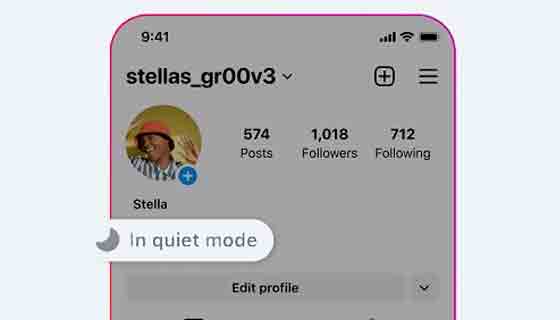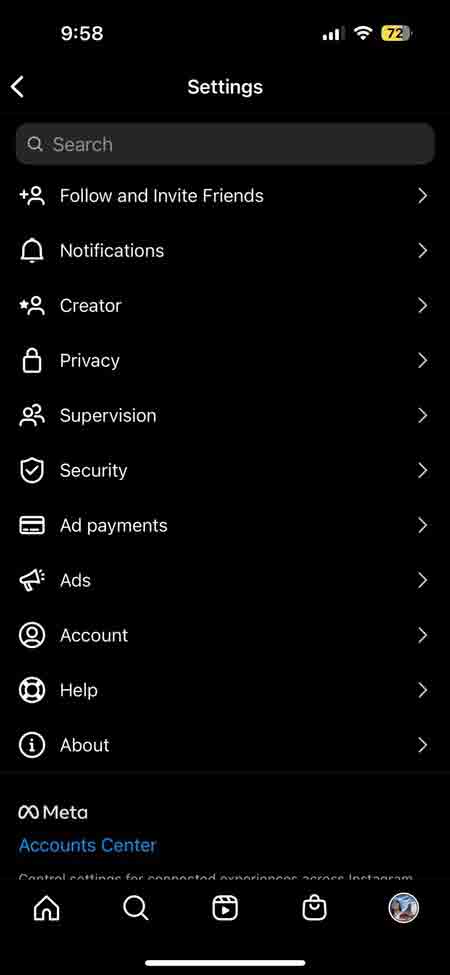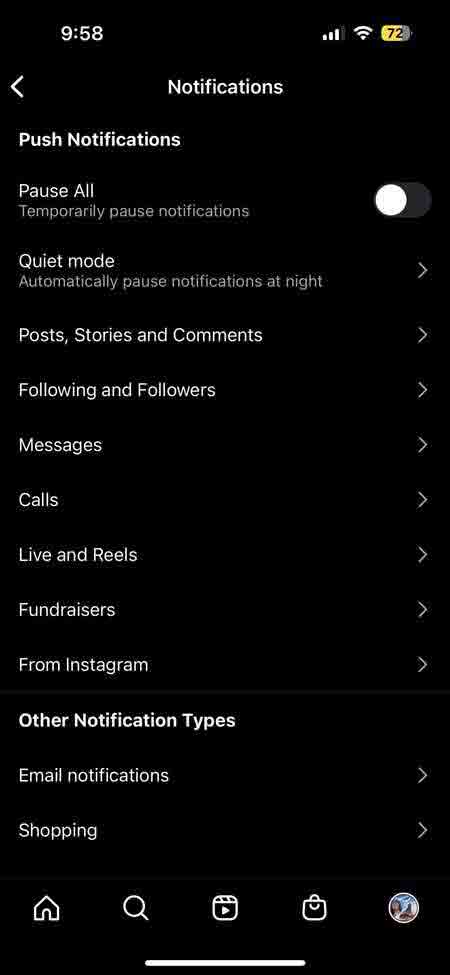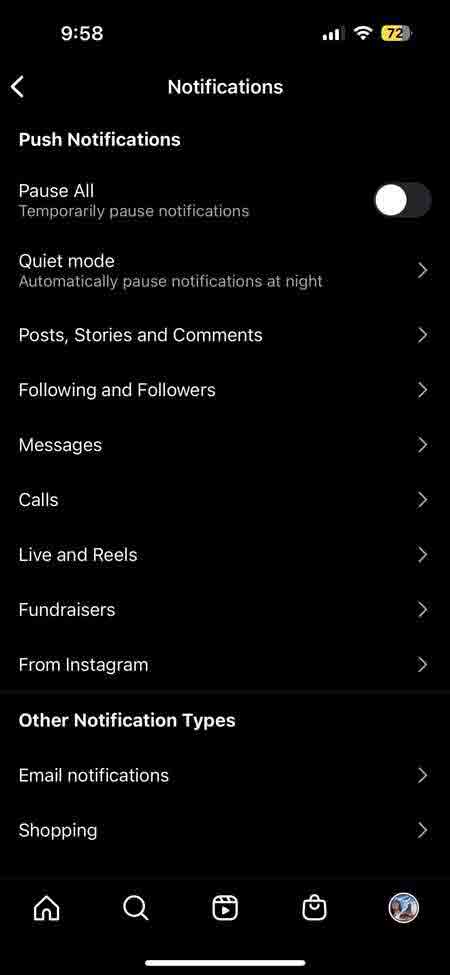يمكن لمستخدمي Instagram إيقاف تشغيل إشعارات Instagram لفترة من الوقت عن طريق تمكين الوضع الهادئ 🤫. في هذا الوقت ، سيتم إرسال رسالة إلى الأشخاص الذين يريدون توجيهك. في هذه المقالة من Nooh Freestyle ، سنعلمك كيفية استخدام ميزة الوضع الهادئ في Instagram.
كيف يتم تنشيط وإلغاء تنشيط Instagram Quiet Mode؟
كيفية تمكين الوضع الهادئ على Instagram
في السابق قمنا بشرح موضوع حول كيفية جعل التعليق لمنشورات في Instagram مفتوحة فقط لمن تتابعهم أو يتابعونك إذا كنت تريد القيام بعملك بمزيد من التركيز ولا تريد تلقي إشعارات على Instagram ، فيمكنك تمكين الوضع الصامت. في هذه المقالة من Nooh Freestyle ، سنعلمك كيفية تنشيط الوضع الصامت على Instagram. تابعنا من خلال الاستمرار في هذا المنشور.
⚠ تأكد من تحديث Instagram الخاص بك إلى أحدث إصدار قبل البدء. إذا لم يتم عرض هذا الخيار لك ، فلماذا لا أمتلك بعض الميزات والخيارات الجديدة في Instagram؟ لانك لم تحدث التطبيق
كيفية تمكين وضع Instagram Quiet
قم بتسجيل الدخول لتمكين الوضع الصامت في Instagram مرة واحدة. ثم قم بالتمرير لأسفل على أيقونة ملفك الشخصي. انقر الآن على القائمة المكونة من ثلاثة أسطر في الزاوية اليمنى العليا. ثم اضغط على Settings.
اضغط على Notifications.
اضغط على Pause All للكل.
اختر الآن المدة التي تريدها لإيقاف تشغيل الإشعارات.
إذا كنت تريد أن يتكرر هذا الوضع كل يوم في وقت معين ولا تحتاج إلى ضبطه في كل مرة ، فانتقل إلى ملف تعريف Instagram الخاص بك وانقر على القائمة المكونة من ثلاثة أسطر في الزاوية اليمنى العليا. حدد Settings. ثم اضغط على Notifications. الآن حدد Quiet mode.
الآن قم بتشغيل أيقونة Quiet mode.
في قسم Turn on automatically ، حدد وقتًا بحيث يدخل Instagram كل يوم خلال هذه الساعات في الوضع الصامت. على سبيل المثال ، إذا كنت تريد تعطيل الإشعارات من الساعة 9 صباحًا حتى 6 مساءً ، فيجب عليك تحديد الساعة 9 صباحًا في قسم "من" و 6 مساءً في قسم "From".
لتعطيل Instagram Quiet Mode ، ما عليك سوى الانتقال إلى نفس القسم مرة أخرى وإيقاف تشغيل علامة الاختيار في Quiet Mode.
عند تمكين هذا الوضع ، سيتم إرسال رسالة إلى الأشخاص الذين يريدون توجيهك:
Wasn’t notified about this message because they are in quiet mode Instagram
إذن سبب الرسالة Wasn’t notified about this message because they are in quiet mode Instagram كونك نشيطًا هو وضع الصمت للمستخدم.
لفك حظر حسابك في الانستقرام، اقرأ البرنامج التعليمي حول حل مشكلة حظر من متابعة الصفحات والاشخاص في Instagram .
تعليقاتكم واقتراحاتكم؟
في هذا المقال من Nooh Freestyle ، علمنا كيفية تنشيط الوضع الصامت لـ Instagram. هل تمكنت من فعل هذا؟ يرجى مشاركة تعليقاتك واقتراحاتك معنا في قسم التعليقات.